
黑白复古婚纱照片的最终效果图:

一、用图像处理软件Photoshop打开一张需要处理成黑白复古效果的婚纱素材照片,对背景图层执行快捷键CTRL+J复制,把复制得到的图层1暂时隐藏起来。

二、在背景图层的上方,点击图层面板下方的“创建新的填充或调整图层”按钮,在弹出的菜单中,选择创建通道混合器调整图层。

三、在弹出的通道混合器设置面板上,把输出通道设为灰色,在源通道中把红色设为+10%,绿色为45%,蓝色为45%,常数为0%,勾选单色。
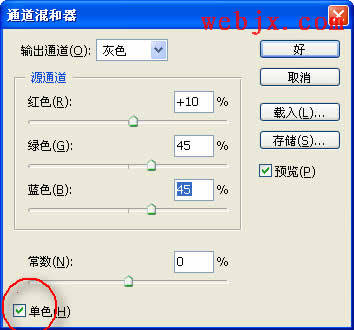
四、这个时候我们可以把之前隐藏的图层1显示出来,并把该层的混合模式由正常更改为柔光。

五、接着我们对图层1执行“滤镜-模糊-高斯模糊”命令,在弹出的高斯模糊设置面板上,把模糊的半径设为10像素。
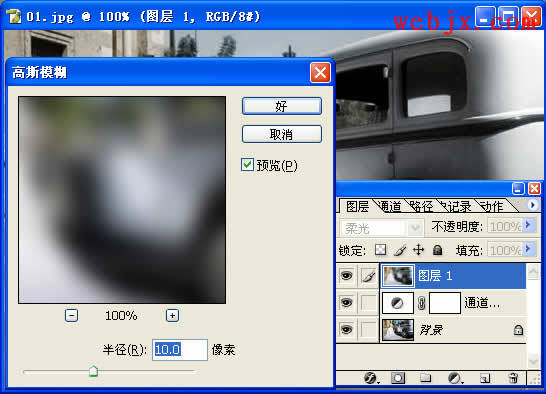
六、再双击打开图层1的图层样式,参数下图的参数进行设置。
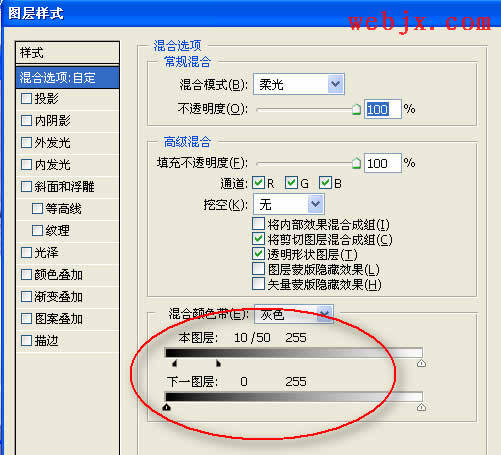
图层样式设置完成以后得到的最终效果图如下所示:

下图是另一种风格的照片效果,也是用相同的方法制作出来的。

